Caches, die Sie mit Ihrer WhatsApp haben, sind bekanntlich Daten, die vorübergehend auf Ihren Geräten gespeichert werden. Und mit Hilfe dieses Caches wird es für Ihr Gerät einfacher, Ihre WhatsApp schneller zu laden. Dies bedeutet, dass Sie es tun werden WhatsApp-Cache leeren auf Ihrem Gerät werden diese temporären Informationen entfernt.
Wenn Sie den WhatsApp-Cache auf Ihrem Gerät jedoch nicht löschen, hat dies Auswirkungen auf das von Ihnen verwendete Gerät. Deshalb zeigen wir Ihnen in diesem Beitrag, wie es geht Löschen Sie App-Caches auf dem Mac vollständig.
Inhalte: Teil 1. Was passiert nach dem Löschen des WhatsApp-Cache?Teil 2. Löschen Sie den WhatsApp-Cache auf Telefonen mit einfachen SchrittenTeil 3. Wie lösche ich den WhatsApp-Cache und -Verlauf auf meinem Mac? Teil 4. Fazit
Teil 1. Was passiert nach dem Löschen des WhatsApp-Cache?
Auf einem mobilen Gerät, wenn Sie löschen WhatsApp Cache, dies erfolgt über dessen Einstellungen. Und wenn Sie dies tun, müssen Sie sich keine Sorgen um Daten machen, die Sie auf Ihrer WhatsApp haben, wie Ihre Videos, Bilder und Nachrichten, da sie nicht von Ihrem Gerät gelöscht werden.
Sobald Sie den WhatsApp-Cache auf Ihrem Gerät geleert haben, ist das einzige, was dies tun würde, unnötige Daten zu löschen, die Ihre WhatsApp aufgetreten sind, damit Sie Speicherplatz auf Ihrem Gerät freigeben können.
Nicht mehr und nicht weniger. Und sobald Sie es loswerden, wird der Speicherplatz auf Ihrem Gerät wiederhergestellt und die Leistung wird auch viel besser sein.
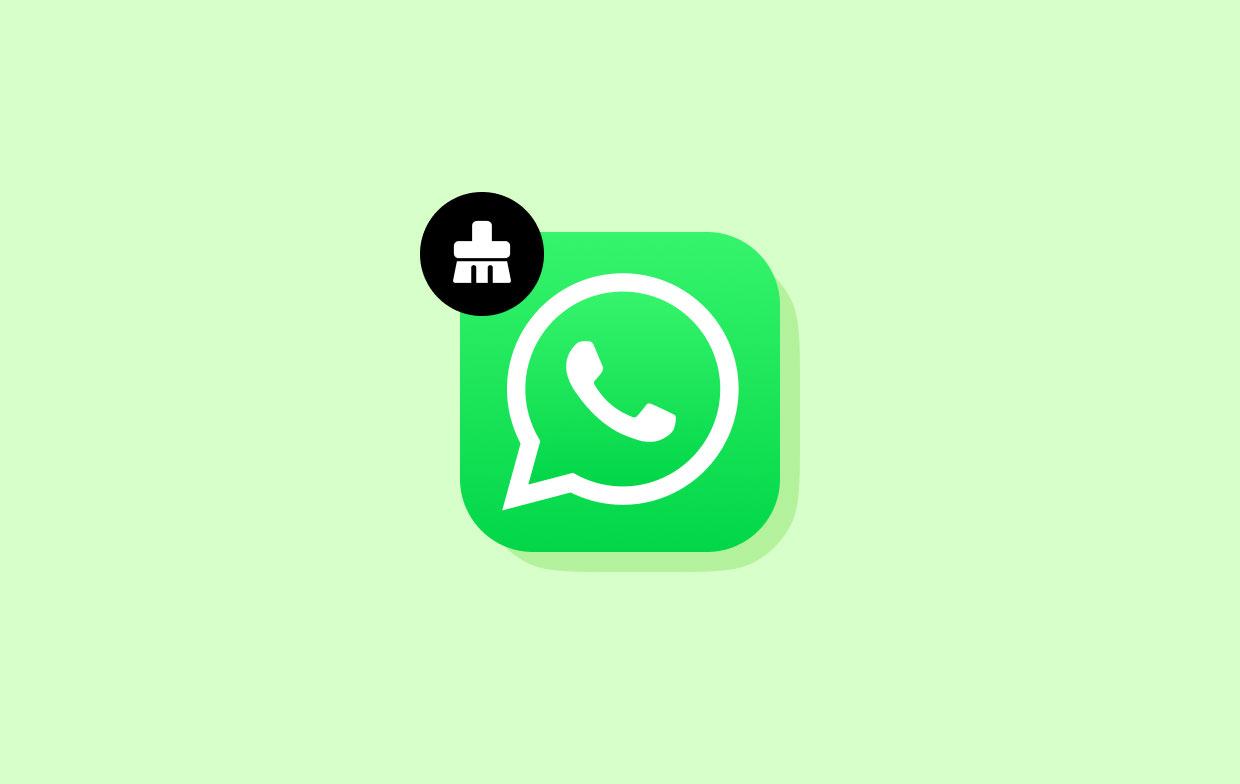
Teil 2. Löschen Sie den WhatsApp-Cache auf Telefonen mit einfachen Schritten
Als einer der beste Chat-Apps, WhatsApp behält viele Ihrer persönlichen Daten. Der erste Prozess, den wir Ihnen zeigen werden, ist, wie Sie den WhatsApp-Cache auf Ihren Mobilgeräten löschen können, unabhängig davon, ob Sie ein Android- oder ein iPhone-Gerät verwenden. Lassen Sie uns also weitermachen und mehr über die Richtlinien erfahren.
Löschen Sie den WhatsApp-Cache auf dem iPhone
- Öffnen Sie die Einstellungen auf Ihrem iPhone und wählen Sie aus Allgemein
- Gehen Sie durch die Optionen auf Ihrem Bildschirm nach unten und wählen Sie aus Daten- und Speichernutzung indem Sie darauf tippen.
- Dann wählen Sie die Speicherplatz verwalten Option und wählen Sie WhatsApp aus der Liste auf Ihrem Bildschirm aus.
- Sie können dann den verbleibenden Speicherplatz auf Ihrem Gerät kennen. Wählen Sie auf derselben Seite aus Cache löschen wenn es voll ist oder wenn Sie Daten löschen möchten.
Löschen Sie den WhatsApp-Cache auf Android
Das Löschen des WhatsApp-Cache auf Android-Geräten ist ebenfalls sehr einfach. Und damit zeigen wir Ihnen, wie Sie dies auf Ihrem Android-Gerät tun können.
- Öffne die Einstellungen App auf Ihrem Android-Gerät.
- Tippen Sie dann auf Kategorie
- Schieben Sie nach unten, bis Sie WhatsApp finden, und wählen Sie es aus.
- Und wählen Sie aus der Auswahl auf Ihrem Bildschirm aus Storage or Memory und dies zeigt Ihnen eine Liste mit Optionen für Ihren Speicher. Und von dort aus können Sie einfach entweder die auswählen Cache löschen Option oder Daten löschen Option auf Ihrem Bildschirm.
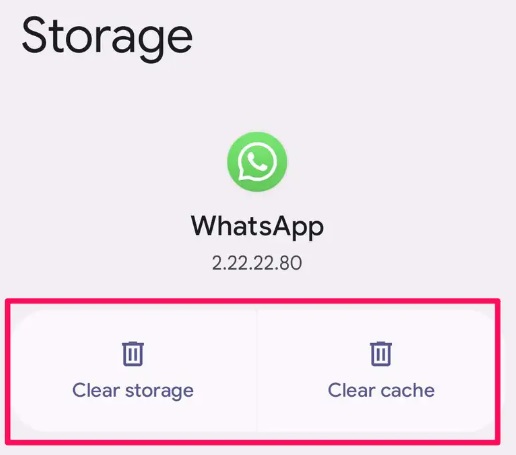
Teil 3. Wie lösche ich den WhatsApp-Cache und -Verlauf auf meinem Mac?
Wenn Sie jetzt Ihren Mac verwenden, um WhatsApp zu verwenden, und nicht wissen, wie Sie den WhatsApp-Cache löschen können, finden Sie unten die einfachen und einfachsten Möglichkeiten, wie Sie dies tun können.
Methode 1. Löschen Sie den WhatsApp-Cache manuell
Damit Sie den WhatsApp-Cache und seinen Verlauf manuell auf Ihrem Mac entfernen können, finden Sie unten die Richtlinien, die Sie befolgen sollten.
- Markteinführung Finder auf Ihrem Mac und klicken Sie auf Go.
- Klicken Sie dort auf Gehe zum Ordner
- Und in das leere Feld geben Sie einfach ein
~/Library/Cachesund drücke die Weiter . - Erstellen Sie dann einfach ein Backup Ihrer Ordner, falls es Sie beunruhigt, wenn etwas passiert.
- Gehen Sie dann durch jeden Ordner und suchen Sie nach dem Ordner, der in Ihre WhatsApp integriert ist.
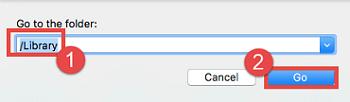
Methode 2. Löschen Sie den WhatsApp-Cache und den Verlauf im Browser
Und für den Fall, dass Sie WhatsApp in Ihrem Browser verwenden, kann dort der Cache sowie sein Verlauf gespeichert werden. Und damit Sie den WhatsApp-Cache und -Verlauf löschen können, finden Sie unten die Richtlinien, die Sie befolgen sollten, je nachdem, welchen Browser Sie auf Ihrem Mac verwenden.
.
- Starten Sie den Safari-Browser und wählen Sie Einstellungen
- Klicken Sie in den Einstellungen auf Fortschrittliche
- Einschalten Show Entwickeln
- Gehen Sie in Ihrer Menüleiste zum Menü „Entwickeln“.
- Wähle aus Cache leeren Option auf Ihrem Bildschirm.
.
- Starten Sie Ihren Google Chrome-Browser und öffnen Sie die Einstellungen.
- Dann wählen Sie Geschichte und wähle das Daten löschen Option aus der Liste auf Ihrem Bildschirm.
- Sorgen Sie dafür, dass alle zwischengespeicherten Dateien und Fotos überprüft werden.
- Klicken Sie auf Anfang der Zeit damit Sie mit dem Löschen des WhatsApp-Cache und -Verlaufs fortfahren können.
- Klicken Sie abschließend in der Liste auf Ihrem Bildschirm auf die Option Browserdaten löschen.
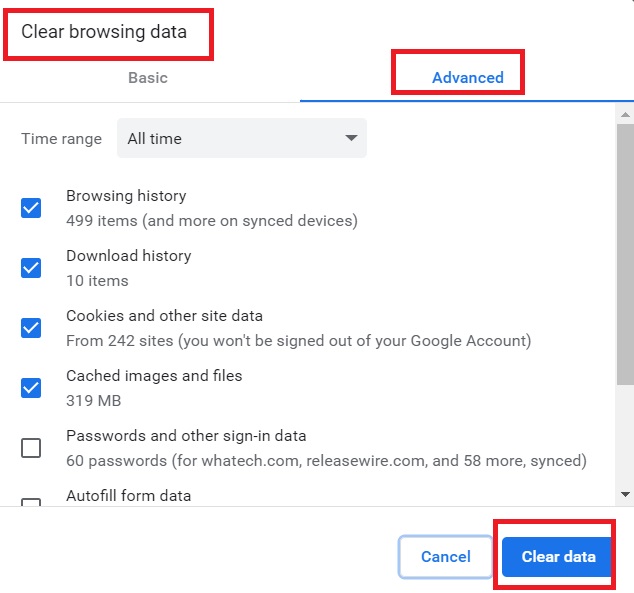
Firefox:
- Öffnen Sie Ihren Firefox-Browser auf dem Mac.
- Gehen Sie zu Verlauf und klicken Sie darauf.
- Als nächstes klicken Sie auf Neueste Chronik löschen aus der Liste auf Ihrem Bildschirm.
- Dann wähle "Alles” auf der Zeitbereichsauswahl.
- Klicken Sie dann auf die Schaltfläche mit dem Pfeil nach unten, die sich neben Details befindet, und stellen Sie sicher, dass Cache der einzige ist, der ein Häkchen daneben hat.
- Danach klicken Sie auf Frei Jetzt Schaltfläche auf Ihrem Bildschirm.
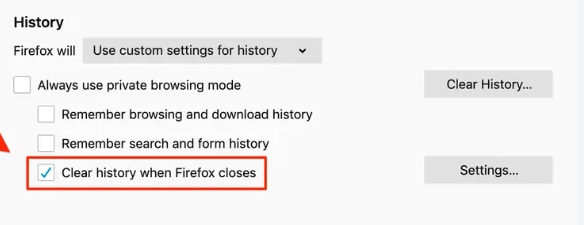
Methode 3. Löschen Sie den WhatsApp-Cache mit PowerMyMac
Eine andere Möglichkeit, wie Sie den WhatsApp-Cache auf Ihrem Mac beseitigen können, ist die Verwendung eines Tools, mit dem Sie dies tun können. Und wenn das gesagt ist, haben wir das perfekte Werkzeug, das Sie verwenden können, um die Arbeit zu erleichtern. Und das ist kein anderer als der iMyMac PowerMyMac.
Dieses Tool ist als der beste Mac-Optimierer und -Reiniger bekannt, mit dem Sie den WhatsApp-Cache auf Ihrem Mac mit nur wenigen einfachen Klicks löschen können. Es wurde entwickelt, um unerwünschte Daten oder Dateien von Ihrem Mac zu entfernen. Zum Beispiel können Sie leicht Beseitigen Sie Snapchat-Caches von Mac.
Diese Funktionen sind Junk Cleaner, Duplicate Finder, App Uninstaller, Large and Old Files, Similar Image Finder, Shredder, Privacy und mehr. Es kommt auch mit einer Schnittstelle, die jeder leicht verwenden kann.
Und da wir darauf abzielen, den WhatsApp-Cache auf Ihrem Mac zu löschen, lassen Sie uns fortfahren und Ihnen zeigen, wie Sie dies mit PowerMyMac ganz einfach tun können.
Schritt 1. Starten Sie PowerMyMac
Wenn das Herunterladen und die Installation abgeschlossen sind und Sie sich bereits für das Programm registriert haben, starten Sie es einfach, um den gesamten Vorgang zu starten.
Schritt 2. Wählen Sie Junk Cleaner
Und wenn Sie auf die Hauptoberfläche des PowerMyMac gelangen, sehen Sie alle Funktionen auf der linken Seite Ihres Bildschirms. Einfach anklicken Müllmann.
Schritt 3. Scannen Sie Ihre Dateien
Dann klicken Sie auf die SCAN Schaltfläche, die sich in der unteren rechten Ecke Ihres Bildschirms befindet. Warten Sie dann, bis der Scanvorgang abgeschlossen ist.
Schritt 4. Überprüfen Sie alle Junk-Dateien
Überprüfen Sie alle Dateien, die Sie auf Ihrem Mac haben. Sie können sich alle Kategorien ansehen, die Sie auf Ihrem Bildschirm sehen, indem Sie sie einzeln anklicken. Und nachdem Sie alle vorhandenen Dateien ausgecheckt haben, können Sie die auswählen Alle auswählen Schaltfläche auf Ihrem Bildschirm.
Schritt 5. Löschen Sie den WhatsApp-Cache auf dem Mac
Klicken Sie auf CELAN Schaltfläche auf Ihrem Bildschirm. Dadurch wird der WhatsApp-Cache in wenigen Sekunden gelöscht.

Und sobald der Reinigungsvorgang abgeschlossen ist, können Sie sehen, dass auf Ihrem Mac kein Cache mehr vorhanden ist, selbst von Ihrer WhatsApp.
Teil 4. Fazit
Wie Sie sehen können, können WhatsApp-Cache leeren ist einfach und leicht. Mit der richtigen Kenntnis des Verfahrens, wie Sie dies tun können, sind wir sicher, dass Sie dies problemlos tun können. Und das haben wir Ihnen oben gezeigt.
Wenn Sie den einfachsten, schnellsten und sichersten Weg dafür suchen, dann ist PowerMyMac das beste Tool, das Sie verwenden können. Es wird auch von vielen Benutzern wegen seiner Effizienz und seiner einfachen Handhabung empfohlen.



